iOS için GarageBand parçalarınızı yedekleme
iCloud, iCloud Drive veya AirDrop'u kullanarak iOS için GarageBand parçalarınızı nasıl yedekleyeceğinizi öğrenin.
iOS için GarageBand, parçaları iPhone, iPad veya iPod touch'ınızdaki uygulamaya kaydeder. GarageBand uygulamasını silerseniz parçalarınızı da silmiş olursunuz. Uygulamayı silip yeniden yüklemeniz gerekirse önce parçalarınızı yedeklediğinizden emin olun. Parçalarınızı iCloud'a yükleyerek, iCloud Drive'a aktararak veya AirDrop aracılığıyla başka bir Apple aygıtına kopyalayarak yedekleyebilirsiniz.
Ayrıca iPhone, iPad veya iPod touch'ınızı da yedekleyebilirsiniz. iOS aygıtınızın yedeklemesi GarageBand uygulamasına kaydedilmiş parçaları içerir. Aygıtınızı kaybetmeniz, değiştirmeniz veya aygıtınızın hasar görmesi durumunda parçalarınıza erişebilmeniz için aygıtınızı yedeklediğinizden emin olun.
iCloud'a parça yükleme
Parçalarınızı iCloud'a yüklediğinizde tüm iOS aygıtlarınızda bunlara erişebilir ve güncel kalmalarını sağlayabilirsiniz. Tüm parçalarınızı tek seferde iCloud'a yükleyebilirsiniz.
iPhone veya iPod touch'ta Denetim Çubuğu'ndaki
iPad'de Denetim Çubuğu'ndaki Parçalarım'a dokunun.
Seç'e dokunun.
Yüklemek istediğiniz parçalara dokunun.
Denetim Çubuğu'nda
Parçaları iCloud’a Yükle'ye dokunun. iCloud'a yüklendikten sonra parçalarınızı bir iCloud simgesiyle Parçalarım tarayıcısında görürsünüz.
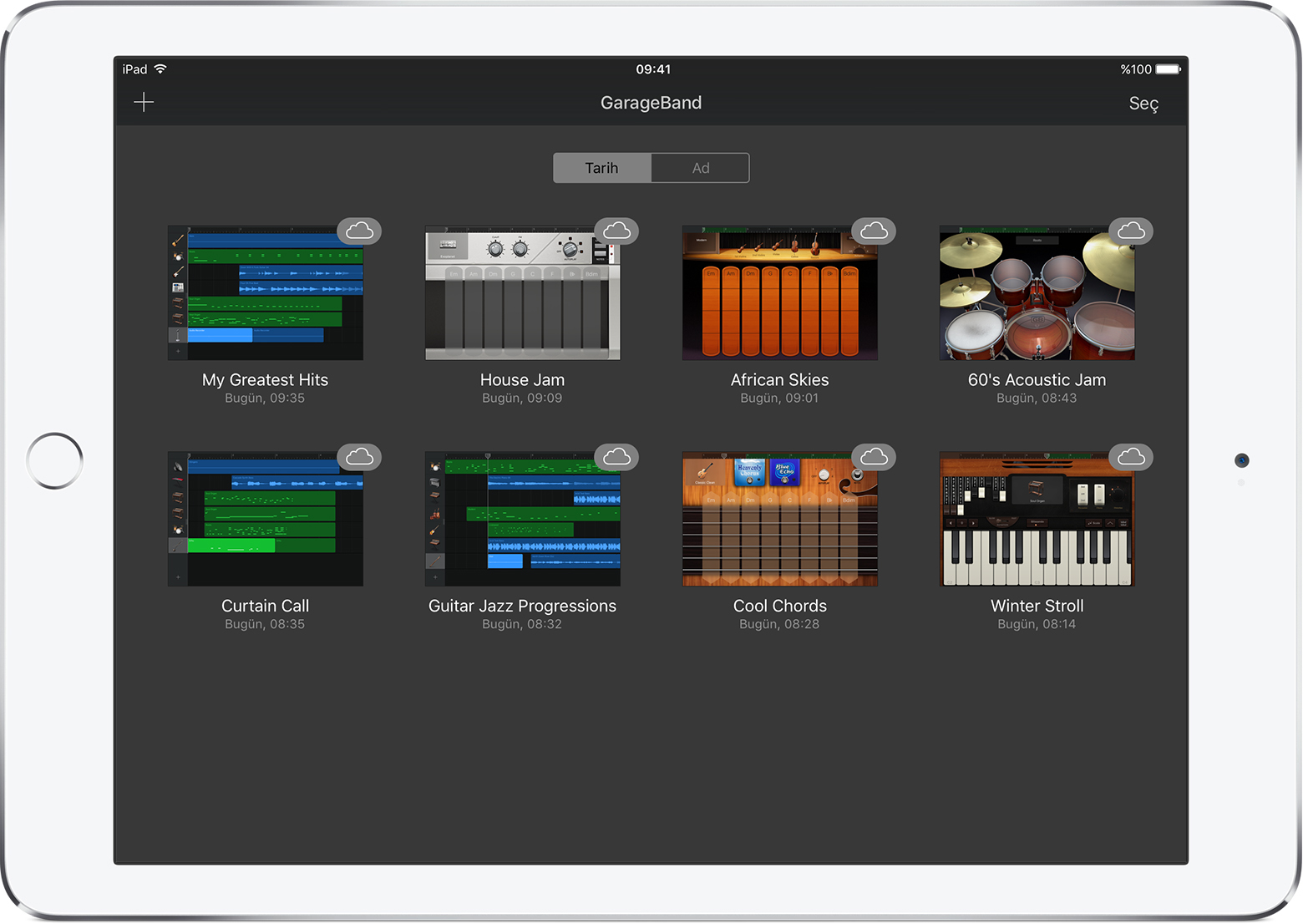
Uygulamayı silip yeniden yüklerseniz veya yeni bir aygıt alırsanız iCloud'a yüklenen parçalar otomatik olarak Parçalarım tarayıcısında görünür. Yeni bir aygıtta parçalara erişmek için Apple Kimliğinizle giriş yapın.
Parçaları iCloud Drive'a aktarma
iCloud Drive'ı kullanarak parçalarınıza başka bir iOS aygıtından, Mac veya PC'den erişebilirsiniz. iCloud Drive'a tek seferde bir parça aktarabilirsiniz.
iPhone veya iPod touch'ta Denetim Çubuğu'ndaki
iPad'de Denetim Çubuğu'ndaki Parçalarım'a dokunun.
Seç'e dokunun.
Yedeklemek istediğiniz parçaya dokunun.
Paylaş sorgu kutusunda iCloud Drive'a dokunun.
Proje'ye dokunun.
Parçayı kaydetmek istediğiniz konuma gidin.
GarageBand'i yeniden yükledikten veya yeni bir aygıt aldıktan sonra aygıtınızda iCloud Drive'dan GarageBand'e parça aktarabilirsiniz.
iPhone veya iPod touch'ta Denetim Çubuğu'ndaki
iPad'de Denetim Çubuğu'ndaki Parçalarım'a dokunun.
iCloud Drive sorgu kutusunda, içe aktarmak istediğiniz parçayı bulup dokunun.
iCloud'da sakladığınız GarageBand parçaları iCloud saklama alanınızı kullanır. iCloud'a kaydolduğunuzda size otomatik olarak 5 GB ücretsiz saklama alanı verilir. Tüm iCloud saklama alanınızı kullanırsanız daha fazla alan satın alabilirsiniz. Alternatif olarak parçalarınızı başka bir aygıta yedeklemek için AirDrop'u kullanabilirsiniz.
AirDrop'u kullanarak parça yedekleme
Parçalarınızı başka bir Apple aygıtına yedeklemek için AirDrop'u kullanabilirsiniz. AirDrop başka bir Apple aygıtında parçanın kopyasını oluşturur.
Mac'inizde ve iOS aygıtınızda
iPhone veya iPod touch'ta Denetim Çubuğu'ndaki
iPad'de Denetim Çubuğu'ndaki Parçalarım'a dokunun.
Seç'e dokunun.
Yedeklemek istediğiniz parçaya dokunun.
Dosyayı göndermek istediğiniz AirDrop kullanıcısının adına veya Apple aygıtına dokunun.
Proje'ye dokunun. AirDrop parçayı şu konumlara kopyalar:
Mac'te parça İndirilenler klasörüne kaydedilir.
iOS aygıtında, parça GarageBand'de açılır. Söz konusu aygıtta GarageBand yüklü değilse uygulamayı edinmeyi veya parçayı iCloud Drive'a kaydetmeyi tercih edebilirsiniz.
Daha Fazla Bilgi
iPhoneiPadhttp://help.apple.com/garageband/iphone/2.1.1/#/chsdfe5c2c2iPod touch.
